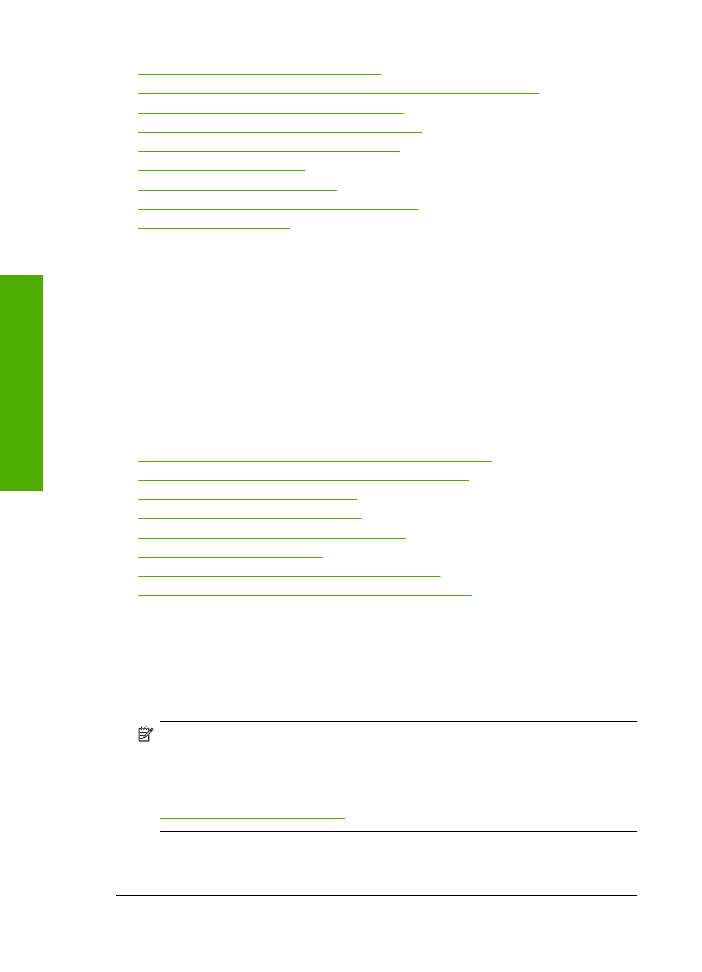
Nepareizas, neprec
ī
zas vai izpl
ū
dušas kr
ā
sas
Ja j
ū
su izdrukai ir k
ā
da no turpm
ā
k aprakst
ī
taj
ā
m drukas kvalit
ā
tes probl
ē
m
ā
m, m
ēģ
iniet
t
ā
s nov
ē
rst ar šaj
ā
sada
ļā
sniegtajiem risin
ā
jumiem.
•
Kr
ā
sas atš
ķ
iras no gaid
ī
t
ā
rezult
ā
ta.
Piem
ē
ram, datora ekr
ā
n
ā
redzam
ā
s z
ī
m
ē
juma vai fotoatt
ē
la kr
ā
sas atš
ķ
iras no
izdruk
ā
redzamaj
ā
m kr
ā
s
ā
m, vai ar
ī
izdruk
ā
fuks
ī
na ir aizst
ā
ta ar ci
ā
nu.
•
Kr
ā
sas sapl
ū
st kop
ā
vai izskat
ā
s k
ā
izsm
ē
r
ē
tas uz lapas. Malas ir viegl izpl
ū
dušas,
nevis izteiktas un skaidri saredzamas.
Ja kr
ā
sas izskat
ā
s nepareizas, neprec
ī
zas vai sapl
ū
st kop
ā
, izm
ēģ
iniet t
ā
l
ā
kmin
ē
tos
risin
ā
jumus.
•
1. risin
ā
jums: noteikti lietojiet ori
ģ
in
ā
l
ā
s HP tintes kasetnes.
•
2. risin
ā
jums: p
ā
rbaudiet ievades tekn
ē
ievietoto pap
ī
ru
•
3. risin
ā
jums: p
ā
rbaudiet pap
ī
ra tipu.
•
4. risin
ā
jums: p
ā
rbaudiet tintes l
ī
meni
•
5. risin
ā
jums: p
ā
rbaudiet drukas iestat
ī
jumus
•
6. risin
ā
jums: izl
ī
dziniet printeri
•
7. risin
ā
jums: Autom
ā
tiska drukas kaset
ņ
u t
ī
r
ī
šana
•
8. risin
ā
jums: sazinieties ar HP klientu atbalsta dienestu
1. risin
ā
jums: noteikti lietojiet ori
ģ
in
ā
l
ā
s HP tintes kasetnes.
Risin
ā
jums:
P
ā
rbaudiet, vai j
ū
s lietojat ori
ģ
in
ā
l
ā
s HP tintes kasetnes.
HP iesaka lietot autentiskas HP tintes kasetnes. Autentiskas HP tintes kasetnes ir
izgatavotas un p
ā
rbaud
ī
tas darbam ar HP printeriem, lai pal
ī
dz
ē
tu jums viegli
sasniegt lieliskus rezult
ā
tus.
Piez
ī
me.
HP nevar garant
ē
t kvalit
ā
ti vai uzticam
ī
bu, ja tiek izmantoti
izejmateri
ā
li, kuru ražot
ā
js nav HP. Ier
ī
ces apkalpošana vai remonts, kam c
ē
lonis
ir izejmateri
ā
lu, kuru ražot
ā
js nav HP, lietošana, netiek segta saska
ņā
ar garantiju.
Ja esat p
ā
rliecin
ā
ts, ka ieg
ā
d
ā
j
ā
ties ori
ģ
in
ā
las HP tintes kasetnes, apmekl
ē
jiet:
www.hp.com/go/anticounterfeit
Iemesls:
Izmantotas tintes kasetnes, kuru ražot
ā
js nav HP.
Ja ar šo probl
ē
ma netiek nov
ē
rsta, izm
ēģ
iniet n
ā
kamo risin
ā
jumu.
5. noda
ļ
a
42
Probl
ē
mu risin
ā
šana
Pr
o
b
l
ē
mu
risin
ā
ša
na
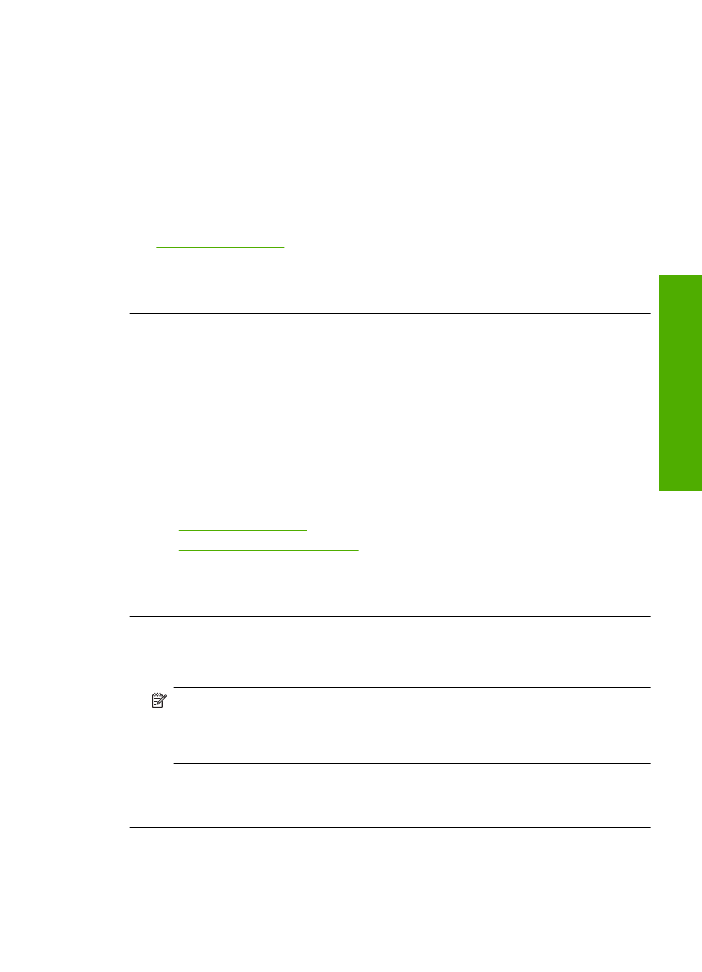
2. risin
ā
jums: p
ā
rbaudiet ievades tekn
ē
ievietoto pap
ī
ru
Risin
ā
jums:
P
ā
rbaudiet, vai pap
ī
rs ir pareizi ievietots un vai tas nav saburz
ī
jies vai
p
ā
r
ā
k biezs.
•
Ievietojiet pap
ī
ru ar apdruk
ā
jamo pusi uz leju. Piem
ē
ram, ja ievietojat glanc
ē
tu
fotopap
ī
ru, ievietojiet to ar glanc
ē
to pusi uz leju.
•
P
ā
rliecinieties, ka pap
ī
rs ievades tekn
ē
novietots l
ī
dzeni un nav saburz
ī
jies. Ja
pap
ī
rs druk
ā
šanas gait
ā
ir par tuvu drukas galvi
ņ
ai, var izsm
ē
r
ē
ties tinte. Tas var
notikt, ja pap
ī
rs ir reljefains, rievains vai ir
ļ
oti biezs, k
ā
pasta aploksne.
Plaš
ā
ku inform
ā
ciju skatiet:
„Materi
ā
lu ievietošana” 23. lpp.
Iemesls:
Pap
ī
rs ievietots nepareizi, vai ar
ī
tas ir saburz
ī
jies vai p
ā
r
ā
k biezs.
Ja ar šo probl
ē
ma netiek nov
ē
rsta, izm
ēģ
iniet n
ā
kamo risin
ā
jumu.
3. risin
ā
jums: p
ā
rbaudiet pap
ī
ra tipu.
Risin
ā
jums:
HP iesaka lietot HP pap
ī
ru vai citu ier
ī
cei piem
ē
rotu pap
ī
ra veidu.
Vienm
ā
r p
ā
rliecinieties, lai pap
ī
rs, uz kura druk
ā
siet, b
ū
tu gluds. Lai, druk
ā
jot att
ē
lus,
ieg
ū
tu vislab
ā
kos rezult
ā
tus, izmantojiet fotopap
ī
ru HP Advanced Photo Paper.
Uzglab
ā
jiet fotopap
ī
ru t
ā
ori
ģ
in
ā
laj
ā
iepakojum
ā
plastmasas maisi
ņā
uz l
ī
dzenas
virsmas v
ē
s
ā
, saus
ā
viet
ā
. Kad esat gatavs druk
ā
t, iz
ņ
emiet tikai tik daudz pap
ī
ra,
cik gatavojaties izlietot. Kad esat beidzis druk
ā
t, neizlietoto fotopap
ī
ru ievietojiet
atpaka
ļ
plastmasas maisi
ņā
. T
ā
d
ē
j
ā
di fotopap
ī
rs nesaloc
ī
sies.
Plaš
ā
ku inform
ā
ciju skatiet:
•
„Materi
ā
lu ievietošana” 23. lpp.
•
„Ieteicamais pap
ī
rs druk
ā
šanai” 21. lpp.
Iemesls:
Ievades tekn
ē
ievietots nepareiza veida pap
ī
rs.
Ja ar šo probl
ē
ma netiek nov
ē
rsta, izm
ēģ
iniet n
ā
kamo risin
ā
jumu.
4. risin
ā
jums: p
ā
rbaudiet tintes l
ī
meni
Risin
ā
jums:
P
ā
rbaudiet aptuveno tintes l
ī
meni kasetn
ē
s.
Piez
ī
me.
Tintes l
ī
me
ņ
a br
ī
din
ā
jumi un indikatori ir paredz
ē
ti tikai pl
ā
nošanas
nol
ū
kam. Sa
ņ
emot zi
ņ
ojumu par zemu tintes l
ī
meni, apsveriet rezerves kasetnes
sagatavošanu, lai izvair
ī
tos no drukas darbu kav
ē
šan
ā
s. Kasetnes nav
j
ā
nomaina, kam
ē
r drukas kvalit
ā
te ir pie
ņ
emama.
Iemesls:
Iesp
ē
jams, tintes kasetn
ē
s ir nepietiekami daudz tintes.
Ja ar šo probl
ē
ma netiek nov
ē
rsta, izm
ēģ
iniet n
ā
kamo risin
ā
jumu.
Drukas kvalit
ā
tes probl
ē
mu nov
ē
ršana
43
Probl
ē
mu
risin
ā
šana
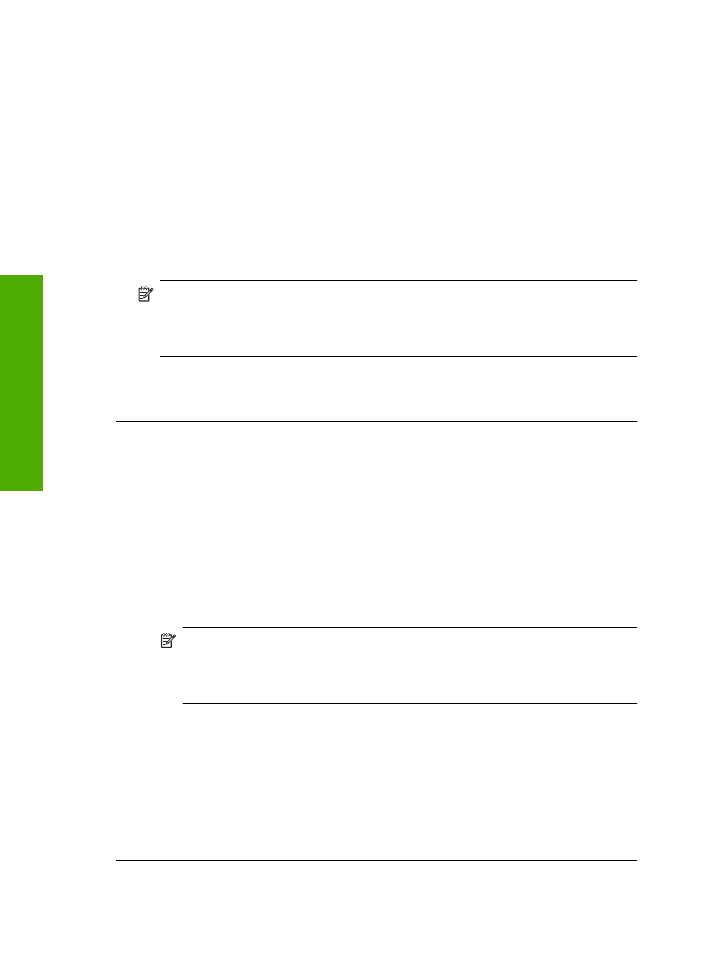
5. risin
ā
jums: p
ā
rbaudiet drukas iestat
ī
jumus
Risin
ā
jums:
P
ā
rbaudiet drukas iestat
ī
jumus.
•
P
ā
rbaudiet drukas iestat
ī
jumus, lai noteiktu, vai bija pareizi kr
ā
su iestat
ī
jumi.
Piem
ē
ram, p
ā
rbaudiet, vai nav iestat
ī
ta dokumenta druk
ā
šana pel
ē
kto
ņ
os. Vai
ar
ī
, lai modific
ē
tu kr
ā
su izskatu, p
ā
rbaudiet, vai paplašin
ā
tie kr
ā
su iestat
ī
jumi,
piem
ē
ram, pies
ā
tin
ā
jums, spilgtums un kr
ā
sas tonis, ir iestat
ī
ti.
•
P
ā
rbaudiet drukas kvalit
ā
tes iestat
ī
jumu, lai p
ā
rliecin
ā
tos, vai tas atbilst ier
ī
c
ē
ievietot
ā
pap
ī
ra veidam.
Ja kr
ā
sas sapl
ū
st kop
ā
, iesp
ē
jams, j
ā
izv
ē
las zem
ā
kas drukas kvalit
ā
tes
iestat
ī
jums. Vai ar
ī
, ja druk
ā
jat augstas kvalit
ā
tes fotoatt
ē
lu, izv
ē
lieties augst
ā
ku
iestat
ī
jumu un g
ā
d
ā
jiet, lai ievades tekn
ē
b
ū
tu ievietots fotopap
ī
rs, piem
ē
ram,
HP Advanced Photo Paper.
Piez
ī
me.
Dažos datoru ekr
ā
nos kr
ā
sas var izskat
ī
ties atš
ķ
ir
ī
gi no t
ā
m, kas b
ū
s
redzamas izdruk
ā
uz pap
ī
ra. Š
ā
d
ā
gad
ī
jum
ā
nav nek
ā
du probl
ē
mu ar ier
ī
ci,
drukas iestat
ī
jumiem vai tintes kasetn
ē
m. Vairs nav nepieciešams nov
ē
rst
probl
ē
mu.
Iemesls:
Bija iestat
ī
ti nepareizi drukas iestat
ī
jumi.
Ja ar šo probl
ē
ma netiek nov
ē
rsta, izm
ēģ
iniet n
ā
kamo risin
ā
jumu.
6. risin
ā
jums: izl
ī
dziniet printeri
Risin
ā
jums:
Izl
ī
dziniet printeri.
Izl
ī
dzinot printeri, var nodrošin
ā
t lielisku drukas kvalit
ā
ti.
Printera l
ī
dzin
ā
šana no HP Photosmart programmat
ū
ras
1.
Ievietojiet ievades tekn
ē
baltu Letter, A4 vai Legal form
ā
ta pap
ī
ru.
2.
Programmat
ū
r
ā
HP risin
ā
jumu centra noklikš
ķ
iniet uz
Settings
(Iestat
ī
jumi).
3.
Apgabal
ā
Print Settings
(Drukas iestat
ī
jumi) noklikš
ķ
iniet uz
Printer Toolbox
(Printera r
ī
klodzi
ņ
š).
Piez
ī
me.
Printera r
ī
klodzi
ņ
u
var atv
ē
rt ar
ī
no dialoglodzi
ņ
a
Properties
(Drukas rekviz
ī
ti). Dialoglodzi
ņā
Print Properties
(Drukas
rekviz
ī
ti) noklikš
ķ
iniet uz cilnes
Features
(L
ī
dzek
ļ
i) un p
ē
c tam noklikš
ķ
iniet
uz
Printer Services
(Printera pakalpojumi).
Tiek par
ā
d
ī
ts lodzi
ņ
š
Printer Toolbox
(Printera r
ī
klodzi
ņ
š).
4.
Noklikš
ķ
iniet uz z
ī
mnes
Device Services
(Ier
ī
ces pakalpojumi).
5.
Noklikš
ķ
iniet uz
Align the Printer
(Izl
ī
dzin
ā
t printeri).
Ier
ī
ce izdruk
ā
testa lappusi, izl
ī
dzina drukas galvi
ņ
u un kalibr
ē
printeri. Šo lapu
varat izmest vai nodot atk
ā
rtotai p
ā
rstr
ā
dei.
Iemesls:
Bija j
ā
veic printera izl
ī
dzin
ā
šana.
Ja ar šo probl
ē
ma netiek nov
ē
rsta, izm
ēģ
iniet n
ā
kamo risin
ā
jumu.
5. noda
ļ
a
44
Probl
ē
mu risin
ā
šana
Pr
o
b
l
ē
mu
risin
ā
ša
na
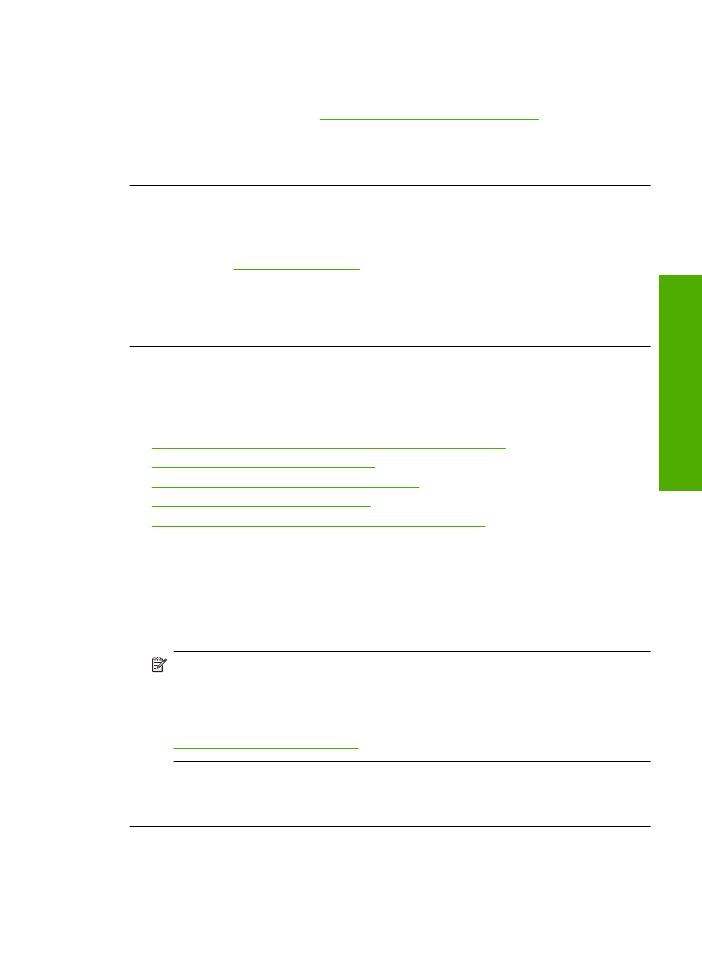
7. risin
ā
jums: Autom
ā
tiska drukas kaset
ņ
u t
ī
r
ī
šana
Risin
ā
jums:
Drukas kaset
ņ
u t
ī
r
ī
šana.
Plaš
ā
ku inform
ā
ciju skatiet
„Autom
ā
tisk
ā
drukas kaset
ņ
u t
ī
r
ī
šana” 27. lpp.
Iemesls:
Bija j
ā
veic drukas kasetnes kontaktu t
ī
r
ī
šana.
Ja ar šo probl
ē
ma netiek nov
ē
rsta, izm
ēģ
iniet n
ā
kamo risin
ā
jumu.
8. risin
ā
jums: sazinieties ar HP klientu atbalsta dienestu
Risin
ā
jums:
Sazinieties ar HP klientu atbalsta dienestu, lai piepras
ī
tu servisu.
Dodieties uz:
www.hp.com/support
Lai uzzin
ā
tu, k
ā
sa
ņ
emt tehnisko atbalstu, izv
ē
lieties savu valsti vai re
ģ
ionu (ja tas
tiek piepras
ī
ts) un p
ē
c tam noklikš
ķ
iniet uz
Contact HP
(Sazin
ā
ties ar HP).
Iemesls:
Bija radusies probl
ē
ma ar drukas galvi
ņ
u.